
Viimeksi päivitetty
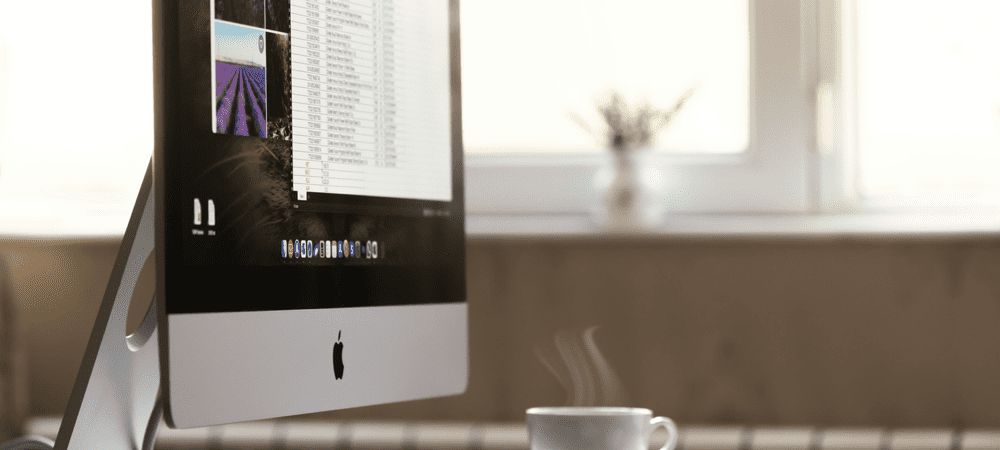
Onko Macissasi liian monta viestiä lajiteltavaksi? Sinun on alettava poistaa viestejä, joita sinun ei tarvitse tyhjentää. Näin voit poistaa viestejä Macissa.
iMessage- ja tekstiviestien kirjoittaminen ja niihin vastaaminen Macilla on erittäin hyödyllistä – on paljon helpompaa kirjoittaa oikealla näppäimistöllä kuin iPhonella. Ongelma on siinä, että sinun Viestit-sovellus voi pian täyttyä valtavista viestiketjuista, jolloin on vaikea seurata tai löytää etsimiäsi viestejä. Liitteitä sisältävät viestit voivat myös alkaa tukkia tallennustilaasi.
Jos haluat tyhjentää Viestit-sovelluksesi, voit käyttää useita erilaisia lähestymistapoja. Näin voit poistaa viestejä Macissa.
Viestien ottaminen käyttöön tai poistaminen käytöstä iCloudissa
Viestit iCloudissa on asetus, jonka avulla voit synkronoida viestisi kaikkien laitteidesi välillä, jotka ovat kirjautuneena sisään samalla Apple ID: llä. Kun tämä asetus on käytössä, viestien poistaminen Macista poistaa ne myös kaikista muista laitteistasi.
Jos haluat poistaa viestit Macistasi, mutta säilyttää ne muissa laitteissasi, sinun on poistettava Viestit käytöstä iCloudissa.
Viestien ottaminen käyttöön tai poistaminen käytöstä iCloudissa:
- Käynnistä Viestit sovellus.
- Napsauta valikkopalkissa Viestit.
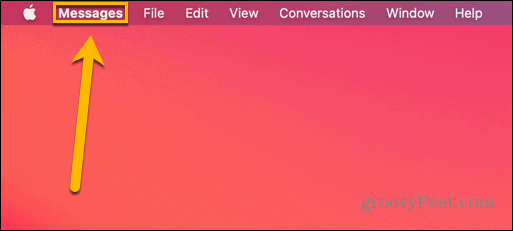
- Valitse Asetukset.
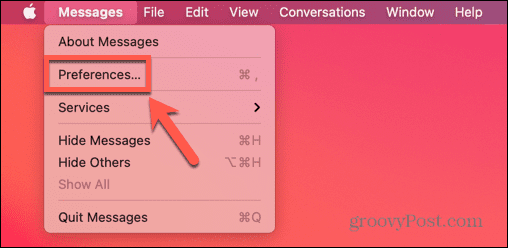
- Valitse iMessage -välilehti.
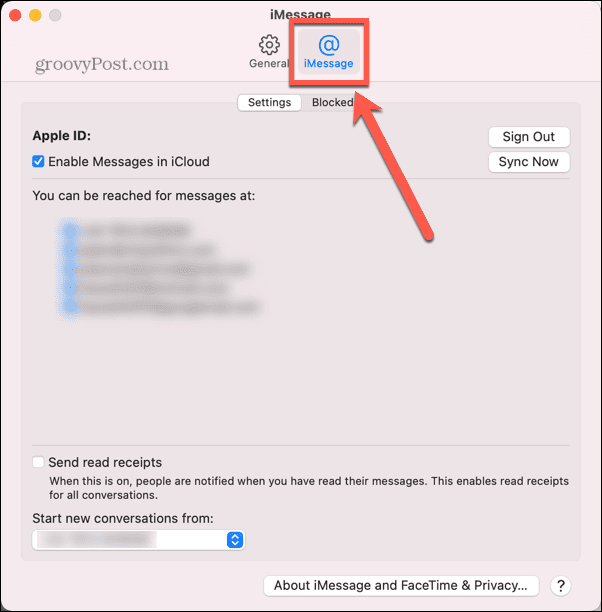
- Tarkista tai poista valinta Ota viestit käyttöön iCloudissa.
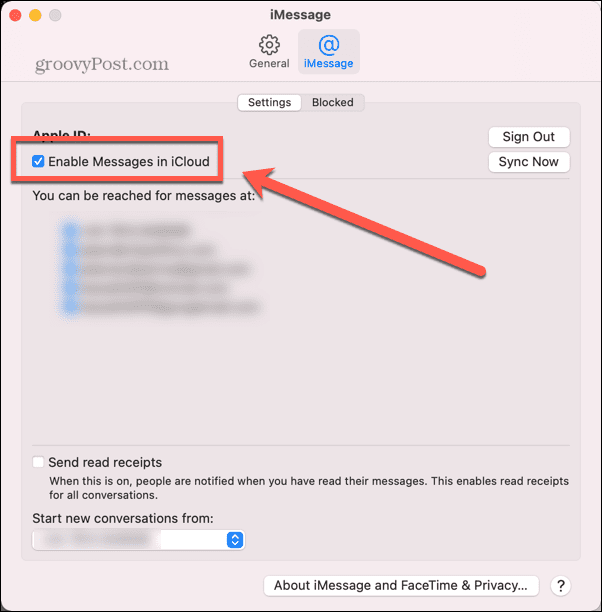
Yhden viestin poistaminen Macissa
Nyt kun olet varmistanut, että Viestit-sovellus on määritetty oikein, voit aloittaa viestien poistamisen. Käyttämäsi menetelmä vaihtelee sen mukaan, haluatko poistaa yhden viestin, keskustelun vai kaikki viestisi.
Yhden viestin poistaminen Macissa:
- Avaa Viestit sovellus.
- Napsauta keskustelua, joka sisältää poistettavan viestin.
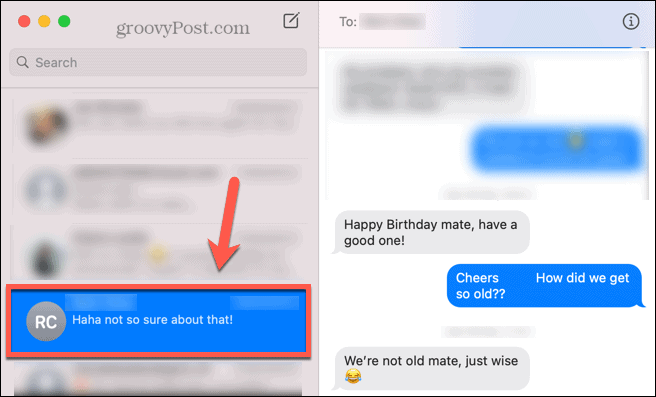
- Napsauta viestiä hiiren kakkospainikkeella keskusteluikkunassa.

- Valitse Poistaa.
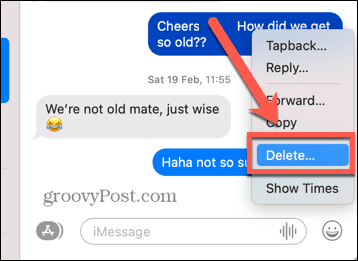
- Vahvista päätöksesi napsauttamalla Poistaa.
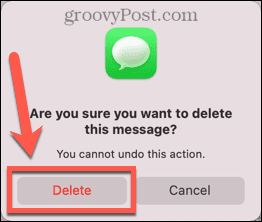
Keskustelun poistaminen Macissa
Jos haluat poistaa useita viestejä, voit poistaa koko keskustelun. Muista, että jos valitset tämän vaihtoehdon, keskustelu katoaa Viestit-sovelluksen vasemmalla olevasta keskusteluluettelosta.
Jos esimerkiksi poistat ryhmäkeskustelun, sinun on aloitettava uusi lisäämällä kaikki osallistujat.
Keskustelun poistaminen Macissa:
- Tuoda markkinoille Viestit.
- Napsauta hiiren kakkospainikkeella keskustelua, jonka haluat poistaa.
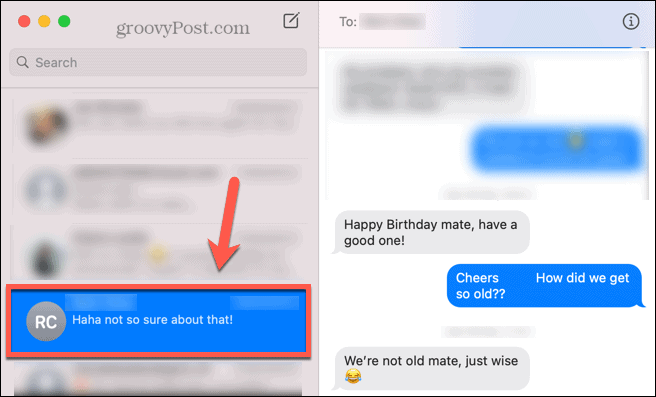
- Valitse Poista keskustelu.
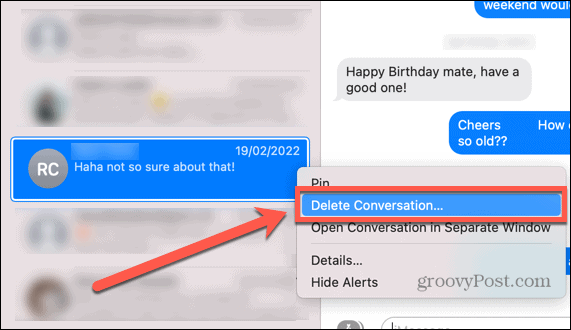
- Klikkaus Poistaa vahvistaaksesi päätöksesi.
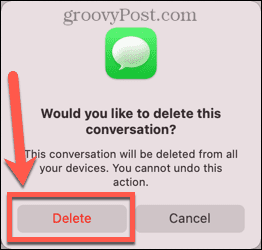
Keskustelun tyhjentäminen Macissa
Kuten yllä mainittiin, keskustelun poistaminen tarkoittaa, että sinun on luotava uusi keskustelu uudelleen, jos haluat lähettää viestin samoihin ihmisiin. On mahdollista tyhjentää keskustelun sisältö, jolloin voit kirjoittaa uuden viestin samoille ihmisille nyt tyhjään keskusteluun.
Konversion tyhjentäminen Macissa:
- Napsauta keskustelua, jonka haluat tyhjentää.
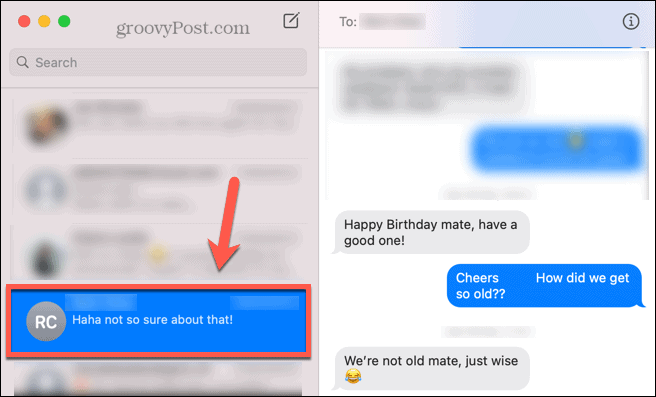
- Napsauta valikkopalkissa Muokata.
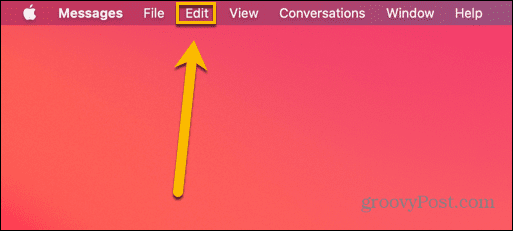
- Valitse Tyhjennä transkriptio.
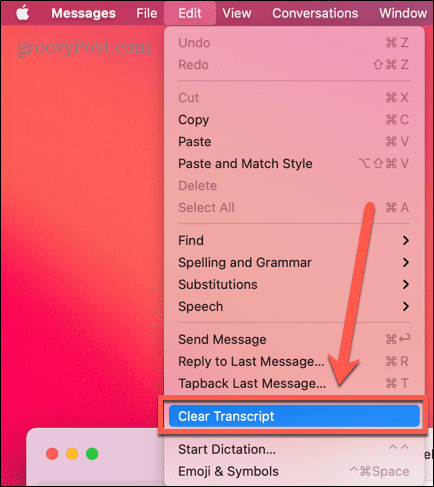
- Klikkaus Asia selvä vahvistaaksesi päätöksesi.
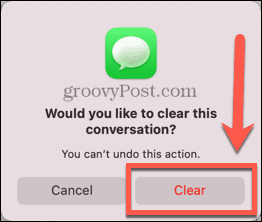
- Keskustelun viestit poistetaan. Voit nyt kirjoittaa uuden viestin tyhjään keskusteluun.
Kuinka poistaa viestejä automaattisesti Macissa
Jos keskustelujen jatkuva poistaminen tuntuu liian raskaalta työltä, voit poistaa viestit automaattisesti tietyn ajan kuluttua.
Vaihtoehdot ovat hieman rajalliset, mutta on mahdollista asettaa viestit poistettavaksi vuoden, 30 päivän kuluttua tai säilytettäväksi ikuisesti.
Viestien automaattinen poistaminen Macissa:
- Avaa Viestit sovellus.
- Napsauta valikkopalkissa Viestit.
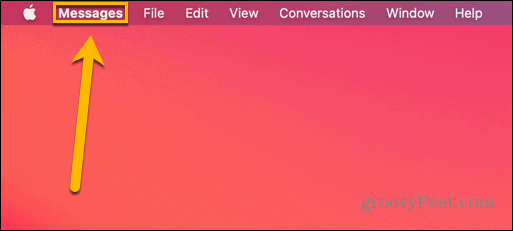
- Valitse Asetukset.
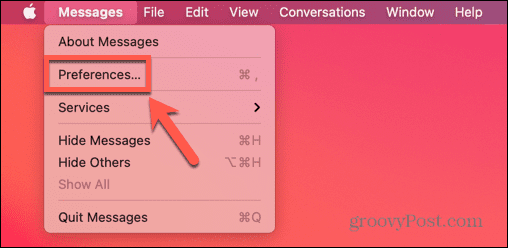
- Alla Kenraali -välilehteä, napsauta Säilytä viestit pudotusvalikosta.
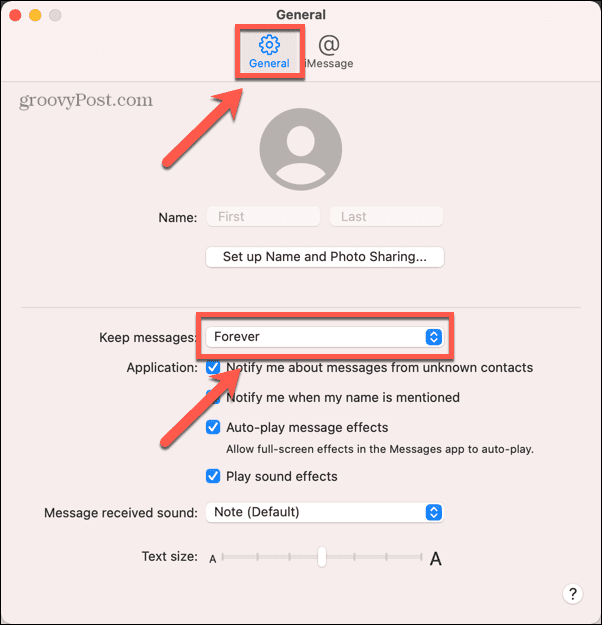
- Valitse 30 päivää, Yksi vuosi, tai Ikuisesti.
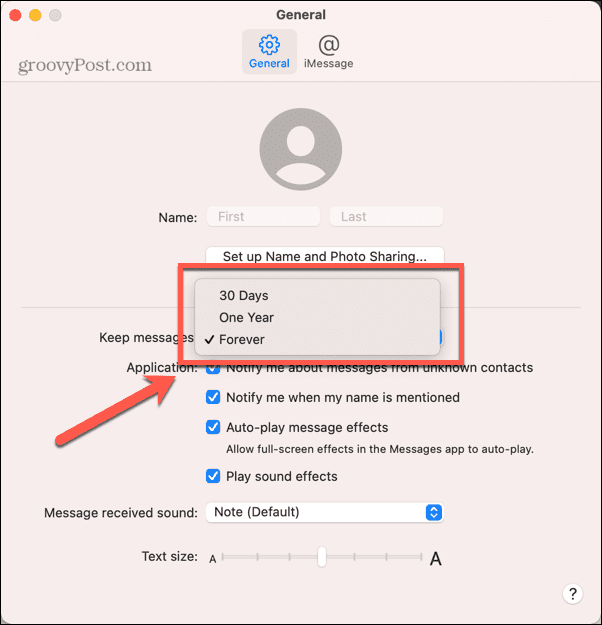
- Viestisi poistetaan nyt määrittämäsi ajan kuluttua.
Kuinka poistaa kaikki viestit Macissa
Jos päätät päästä eroon kaikista Macin viesteistä, voit poistaa jokaisen keskustelun vuorotellen, mutta jos sinulla on paljon viestejä, tämä voi kestää jonkin aikaa. Voit poistaa kaikki viestisi kerralla poistamalla kansion, johon viestitietosi on tallennettu.
Tämä menetelmä voi olla peruuttamaton, joten varmista, että haluat poistaa kaikki viestit ennen kuin teet sen. Jos olet kuitenkin poistanut iCloud Messages -sovelluksen käytöstä Macissasi, mutta se on otettu käyttöön muissa iOS-laitteissasi, sinun pitäisi pystyä palauttamaan iCloud-viestisi Mac-viestit-sovellukseen ottamalla tämä asetus takaisin käyttöön noudattamalla sovelluksen alussa lueteltua menetelmää. artikla.
Voit poistaa kaikki viestisi Finderilla seuraavasti:
- Tuoda markkinoille Finder.
- Napsauta valikkopalkissa Mennä.
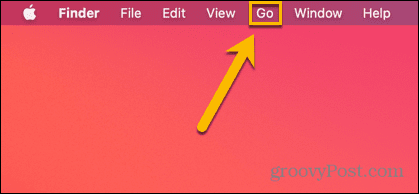
- Valitse Siirry kansioon.
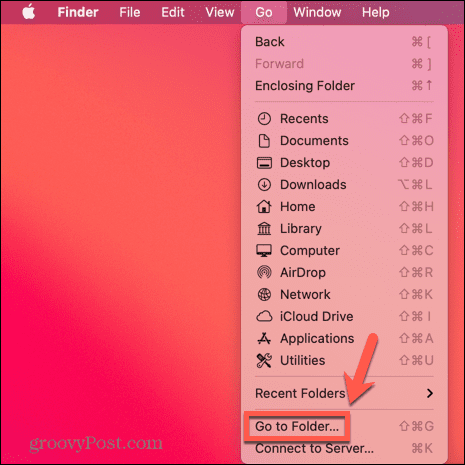
- Tyyppi ~/Kirjasto/Viestit hakukenttään ja napsauta Mennä.
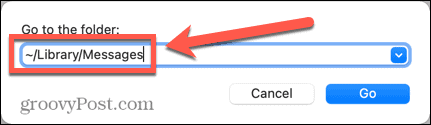
- Oikealla painikkeella keskustella.db ja valitse Siirtää roskakoriin.
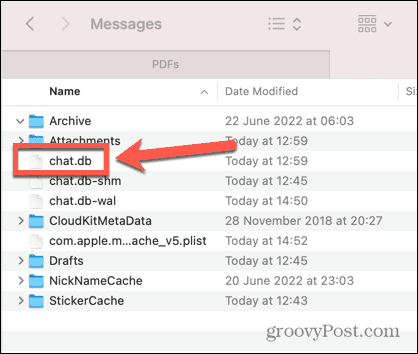
- Toista vaihe 5 keskustella.db-wal ja chat.db-shm.
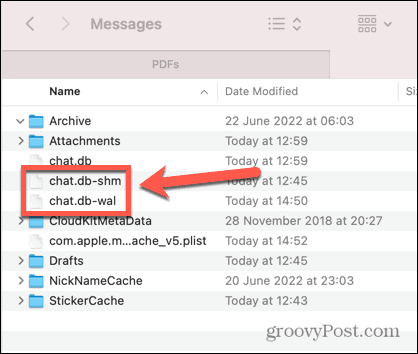
- Avaa Liitteet kansioon ja siirrä kaikki sisältö roskakoriin.
- Tyhjennä roskakori ja käynnistä Mac uudelleen.
- Viestit-sovelluksesi pitäisi nyt olla täysin tyhjä.
Tyhjennä Macisi
Viestien poistamisen opetteleminen Macissa voi auttaa poistamaan tietokonettasi ja estämään sitä täyttymästä tarpeettomilla viesteillä. On kuitenkin monia muita tapoja pitää Macisi vapaana sotkusta.
On esimerkiksi useita tapoja optimoida ja säästää tilaa Macissasi. Voit myös poista sovellukset, joita et käytä vapauttaakseen myös tilaa. Jos haluat pitää poistetut tietosi turvassa, sinun on tiedettävä kuinka turvallisesti pyyhkiä vapaata tilaa Macistasi.
Kuinka löytää Windows 11 -tuoteavain
Jos sinun on siirrettävä Windows 11 -tuoteavain tai vain tehtävä käyttöjärjestelmän puhdas asennus,...
Kuinka tyhjentää Google Chromen välimuisti, evästeet ja selaushistoria
Chrome tallentaa selaushistoriasi, välimuistisi ja evästeet erinomaisesti selaimesi suorituskyvyn optimoimiseksi verkossa. Hänen tapansa...
Myymälähintojen vastaavuus: Kuinka saada verkkohinnat kaupassa tehdessäsi ostoksia
Myymälästä ostaminen ei tarkoita, että sinun pitäisi maksaa korkeampia hintoja. Hintavastaavuustakuiden ansiosta saat verkkoalennuksia tehdessäsi ostoksia...

